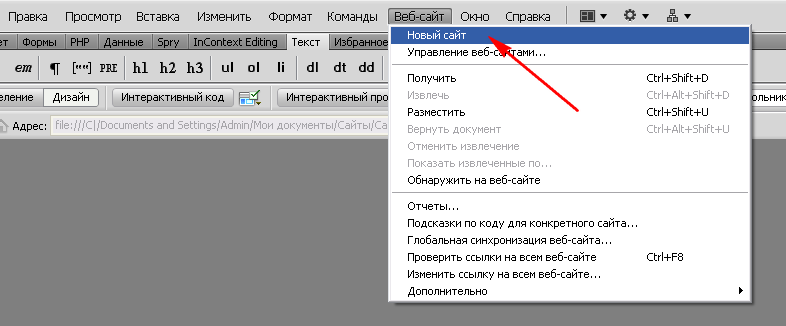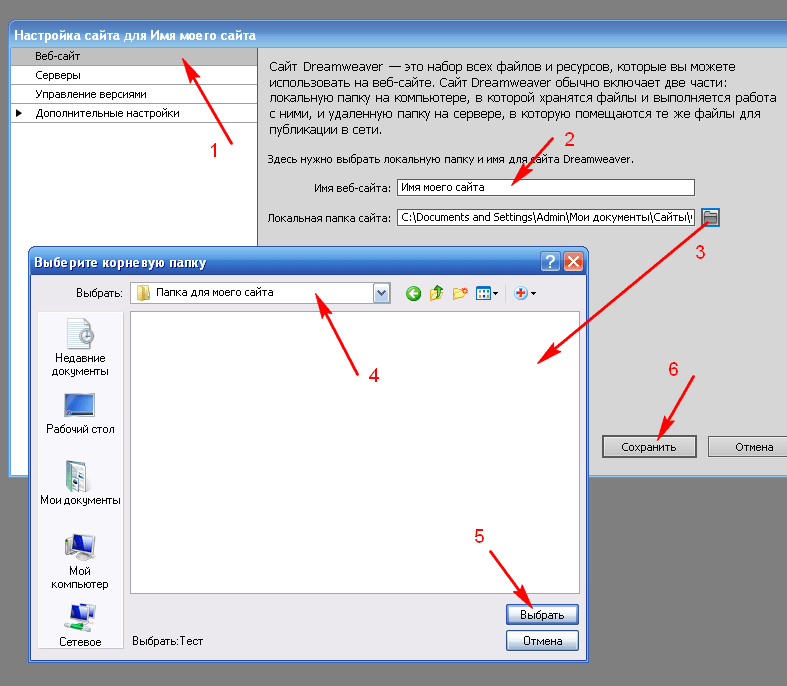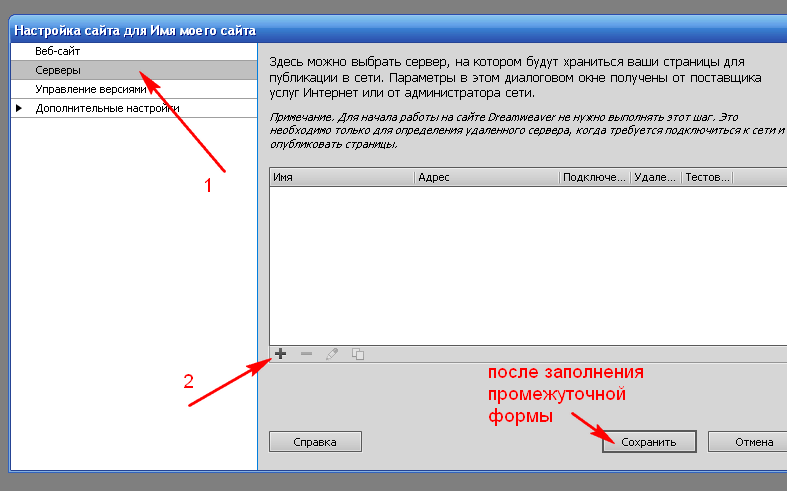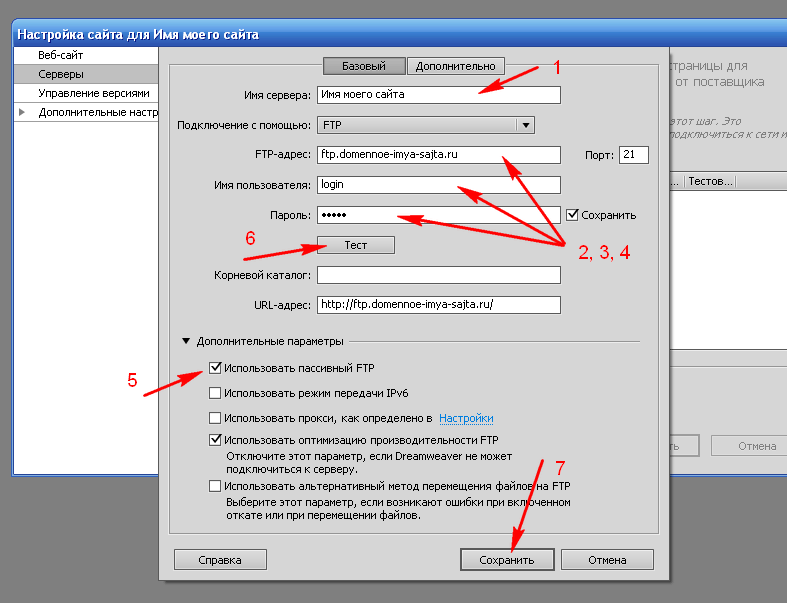|
|
 ← вернуться к инструкции
← вернуться к инструкции
Наладка FTP-связи между Adobe Dreamweaver и удаленным сервером (Шаг 1)
Совершаем следующие действия:
Инициируем в среде Adobe Dreamweaver новый сайт, как показано на изображении.
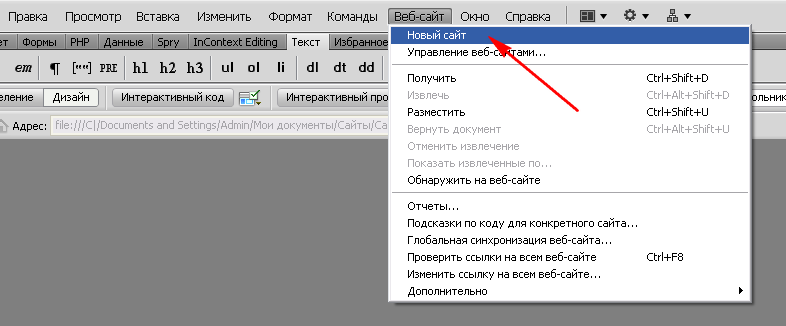
Откроется следующее окно, в котором вы должны указать месторасположение файлов для сайта на вашем компьютере и установить связь с арендованной площадкой под ваш сайт на сервере. Заполните поля в окне, как показано на изображении:
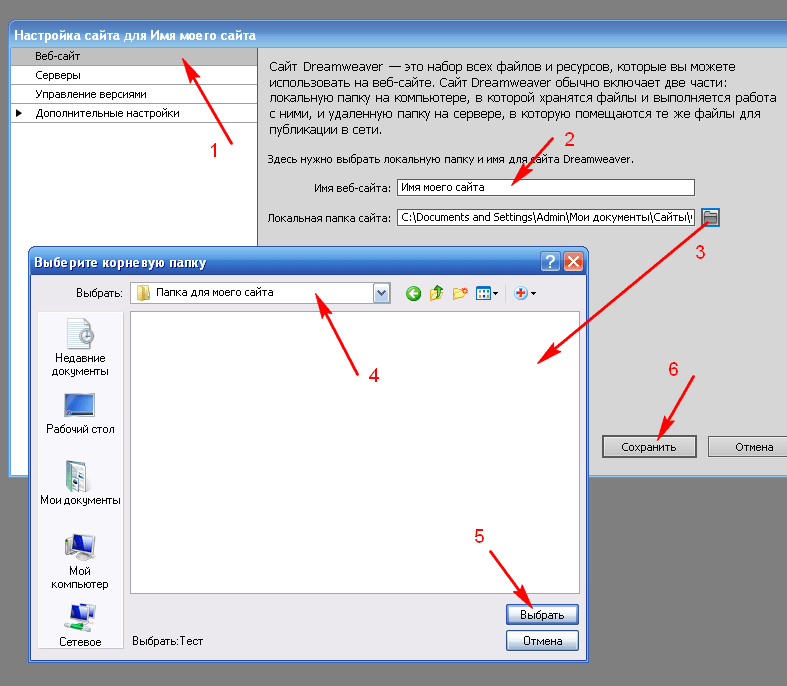
- По умолчанию выбрана вкладка "Веб-сайт". Если не так, выберите эту вкладку.
- Назовите как-нибудь свой сайт. Желательно адекватным именем, например: "Фантастика". В нашем случае мы назвали сайт: "Имя моего сайта"

- Выберите корневую папку на вашем компьютере для локального (местного) размещения файлов и папок вашего сайта. Для этого кликните по иконке папки. Откроется дополнительное, хорошо вам знакомое окошко Windows Проводника.
- Найдите и откройте здесь ту папку, куда будете складывать файлы сайта. В нашем примере это папка называется "Папка для моего сайта". Обязательно войдите в эту папку!
- Кликните на кнопку "Выбрать". Это окошко закроется.
- После этого в первом окне не торопитесь нажимать кнопку "Сохранить". Её вы нажмете после заполнения другой вкладки первого окна. Переходим к следующему изображению:
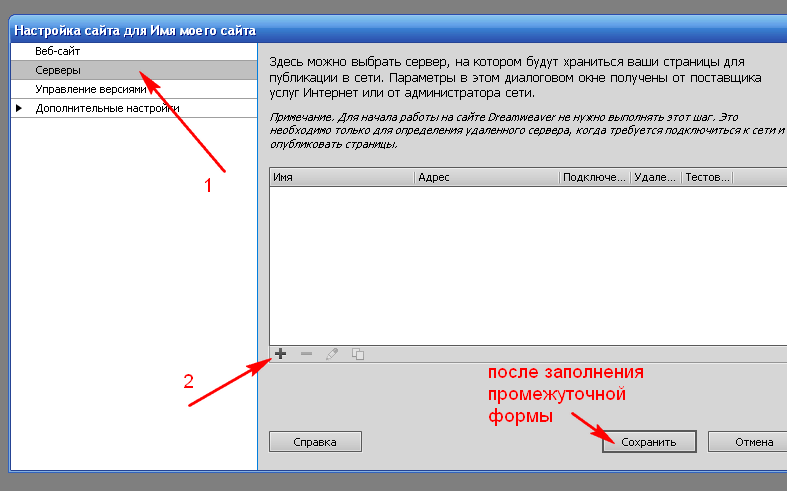
- Выберите вкладку "Серверы".
- Серверов можно организовать несколько, но нам нужен один (тот самый, который мы проплатили). Для этого кликните по знаку "+". Откроется промежуточная форма, как на изображении:
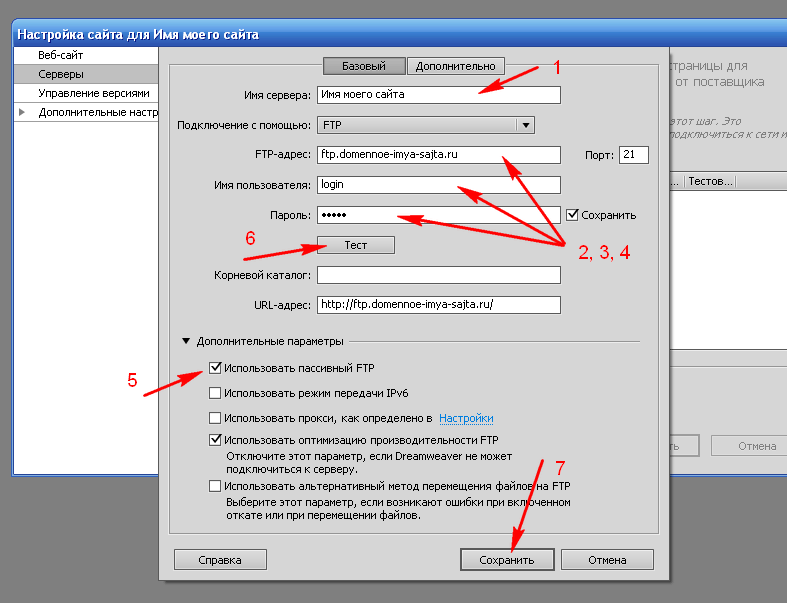
- Заполните поле имени сервера, например, названием своего сайта.
- Заполните поле "FTP-адрес". Подробнее:
Когда вы арендуете место на сервере под сайт, вам выдают ftp-доступ для сайта, состоящий из трёх данных: ftp-адреса, логина и пароля. В отдельных случаях вам потребуется самим настроить ftp-доступ. Для этого нужно зайти в свой аккаунт на хостинге (личный кабинет) и, пользуясь встроенным сервисом, получить доступ. Если вам это затруднительно, позвоните по телефону поддержки хостинга, и менеджер объяснит что и как нужно сделать, чтобы получить ftp-адрес, логин и пароль.
- Заполните поле "Имя пользователя", поместив туда логин ftp-доступа.
- Заполните поле "Пароль", поместив туда пароль ftp-доступа.
- Обязательно поставьте галочку "Использовать пассивный FTP" в дополнительных параметрах. Чтобы увидеть этот элемент, нужно развернуть окошко нажатием на "Дополнительные параметры".
- Нажмите на кнопку "Тест". Если вы все ввели правильно, то выскочит информационное окошко на английском языке с текстом, смысл которого: "Всё замечательно и правильно". Если выскочит ошибка, значит повторите процедуру заполнения доступа или обратитесь в службу поддержки хостинга.
- Нажмите на кнопку "Сохранить". Окошко формы ftp-доступа закроется. После этого так же смело жмите на "Сохранить" в родительском окне.
Итак, посредством FTP-клиента и редактора Adobe Dreamweaver вы наладили связь между папкой сайта на вашем компьютере и коренной папкой вашего сайта на удаленном сервере. Теперь вы легко и просто сможете закачивать файлы на сервер и скачивать их обратно.
Ну, как? Ещё не устали?...
Я думаю, что сайт-визитка "за бесплатно" стоит таких усилий. Тем более, что инструкции здесь более, чем подробны  . .
← вернуться к инструкции
|
 изготовление сайтов под ключ
(985) 110-20-75
изготовление сайтов под ключ
(985) 110-20-75 ← вернуться к инструкции
← вернуться к инструкции